Introducción
Cambiar tu smartwatch del formato de hora militar (formato de 24 horas) al formato de hora estándar (formato de 12 horas) suele ser una tarea sencilla, aunque puede ser frustrante si no sabes cómo hacerlo. Ya sea que hayas comprado un nuevo smartwatch o hayas cambiado accidentalmente el formato de hora, esta guía te proporcionará instrucciones claras y sencillas para volver a ajustar tu smartwatch al formato de hora estándar. Vamos a explorar cómo ajustar la configuración en varias marcas populares de smartwatches, solucionar problemas comunes y personalizar tu dispositivo.

Entendiendo el Tiempo Militar vs. el Tiempo Estándar
El tiempo militar, también conocido como reloj de 24 horas, elimina la necesidad de ‘AM’ y ‘PM’ al funcionar desde las 00:00 (media noche) hasta las 23:59. Es ampliamente utilizado en el ámbito militar, la atención médica y otros campos que requieren precisión y claridad. En cambio, el formato de hora estándar, o reloj de 12 horas, se repite dos veces a través de los números 1-12, requiriendo el uso de ‘AM’ y ‘PM’ para diferenciar entre la mañana y la tarde.
Mientras que algunas personas prefieren el formato de 24 horas por su precisión, otros pueden encontrarlo confuso o innecesariamente complicado. Si estás acostumbrado al reloj de 12 horas, es posible que desees cambiar la configuración de tu dispositivo. Afortunadamente, la mayoría de los smartwatches modernos ofrecen una manera fácil de cambiar entre estos formatos de tiempo.
Pasos para Cambiar el Formato de Hora en Marcas Populares de Smartwatches
Pasar tu smartwatch de la hora militar a la hora estándar generalmente se hace a través del menú de configuración, pero el proceso varía según la marca y el modelo. Sigue las instrucciones paso a paso para cada marca importante de smartwatches a continuación.
Apple Watch
- Acceder a Configuración: Abre la aplicación Apple Watch en tu iPhone.
- Configuración General: Desplázate hacia abajo y toca en ‘Reloj’.
- Hora de 24 Horas: Desactiva el interruptor junto a ‘Hora de 24 Horas’.
Siguiendo estos sencillos pasos, tu Apple Watch volverá a mostrar la hora en el formato de 12 horas.
Samsung Galaxy Watch
- Ir a Configuración: En tu Galaxy Watch, presiona el botón de Inicio y navega al menú ‘Configuración’.
- Seleccionar General: Toca en ‘General’.
- Seleccionar Formato de Hora: Encuentra y selecciona la opción ‘Hora’, luego toca en ‘Formato de 24 Horas’ para desactivarlo.
Tu Samsung Galaxy Watch ahora debería mostrar la hora en el formato estándar de 12 horas.
Relojes Garmin
- Abrir Menú: Mantén presionado el botón ‘Arriba’ para abrir el menú.
- Navegar a Configuración: Usa el botón ‘Abajo’ para desplazarte hasta ‘Sistema’ y selecciónalo.
- Configurar Formato de Hora: Desplázate hasta ‘Hora’, presiona ‘Inicio/Parada’, selecciona ‘Formato de Hora’ y elige ’12 horas’.
Al completar estos pasos, tu reloj Garmin cambiará a mostrar la hora en el formato de 12 horas.
Fitbit
- Acceder a la Aplicación: Abre la aplicación Fitbit en tu smartphone.
- Configuración de la Cuenta: Toca en tu foto de perfil en la parte superior izquierda para acceder a la configuración de tu cuenta.
- Configuración de la Aplicación: Desplázate hacia abajo y selecciona ‘Configuración de la Aplicación’.
- Cambiar Formato de Hora: Elige ‘Hora de la Pantalla del Reloj’ y configúralo de ’24 horas’ a ’12 horas’.
Después de realizar estos ajustes, sincroniza tu dispositivo Fitbit y mostrará la hora en el formato de 12 horas.
Solución de Problemas Comunes
Ocasionalmente, puedes enfrentar problemas al intentar cambiar el formato de hora en tu smartwatch. Aquí hay algunos problemas comunes y sus soluciones:
- Cambios No Guardados: Asegúrate de que tu smartwatch esté sincronizado con tu smartphone después de realizar los cambios. Esto es esencial para que los ajustes actualizados se reflejen en tu dispositivo.
- Se Necesita Actualización de Firmware: A veces, el software desactualizado puede impedirte cambiar la configuración. Verifica si hay actualizaciones de firmware e instálalas si es necesario.
- Fallos en la Aplicación: Reinicia tanto tu smartwatch como tu smartphone si la aplicación está fallando o no responde. Esto a menudo resuelve problemas menores de software.
Si has seguido estos pasos y aún tienes problemas, consulta el manual del usuario o el servicio de atención al cliente de tu dispositivo específico.
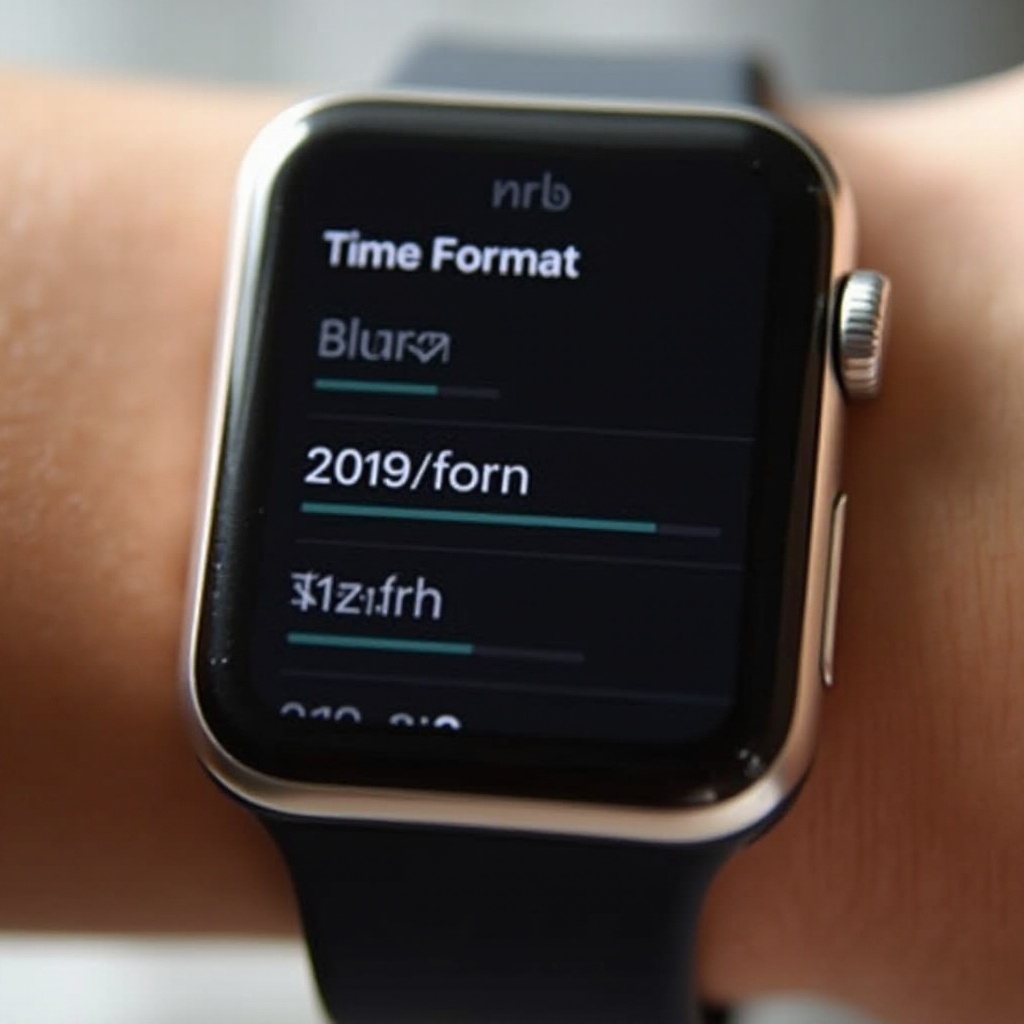
Consejos para Personalizar tu Smartwatch
Personalizar tu smartwatch va más allá de cambiar el formato de hora. Aquí tienes algunos consejos adicionales para mejorar tu experiencia de usuario:
- Elige tu Cara de Reloj: Explora diversas caras de reloj en la aplicación de tu smartwatch y selecciona una que se adapte a tu estilo y necesidades.
- Configura Notificaciones: Personaliza qué notificaciones recibes para evitar sentirte abrumado.
- Personaliza Widgets: Agrega widgets para acceder rápidamente a tus aplicaciones y funciones más utilizadas.
Personalizar la configuración de tu smartwatch maximizará su conveniencia y usabilidad.

Conclusión
Cambiar tu smartwatch de la hora militar a la hora estándar es un proceso rápido y sencillo. Siguiendo los pasos específicos proporcionados para la marca de tu smartwatch, puedes personalizar fácilmente tu dispositivo para mostrar el formato de hora que prefieras. Solucionar cualquier problema en el camino garantizará una transición suave.
Preguntas Frecuentes
¿Por qué mi reloj inteligente está atascado en la hora militar?
A veces, la configuración del firmware, fallos en la aplicación o problemas de sincronización pueden hacer que tu reloj inteligente vuelva a la hora militar. Actualiza tu software y asegúrate de que tu dispositivo esté sincronizado correctamente.
¿Puedo cambiar fácilmente entre los formatos de hora militar y estándar?
Sí, la mayoría de los relojes inteligentes te permiten alternar entre los formatos de hora fácilmente a través de sus menús de configuración. Consulta las instrucciones específicas para la marca de tu dispositivo.
¿Cambiar el formato de hora afectará otras configuraciones en mi reloj inteligente?
No, cambiar el formato de hora no afectará a otras configuraciones en tu reloj inteligente. Solo altera la forma en que se muestra la hora.
